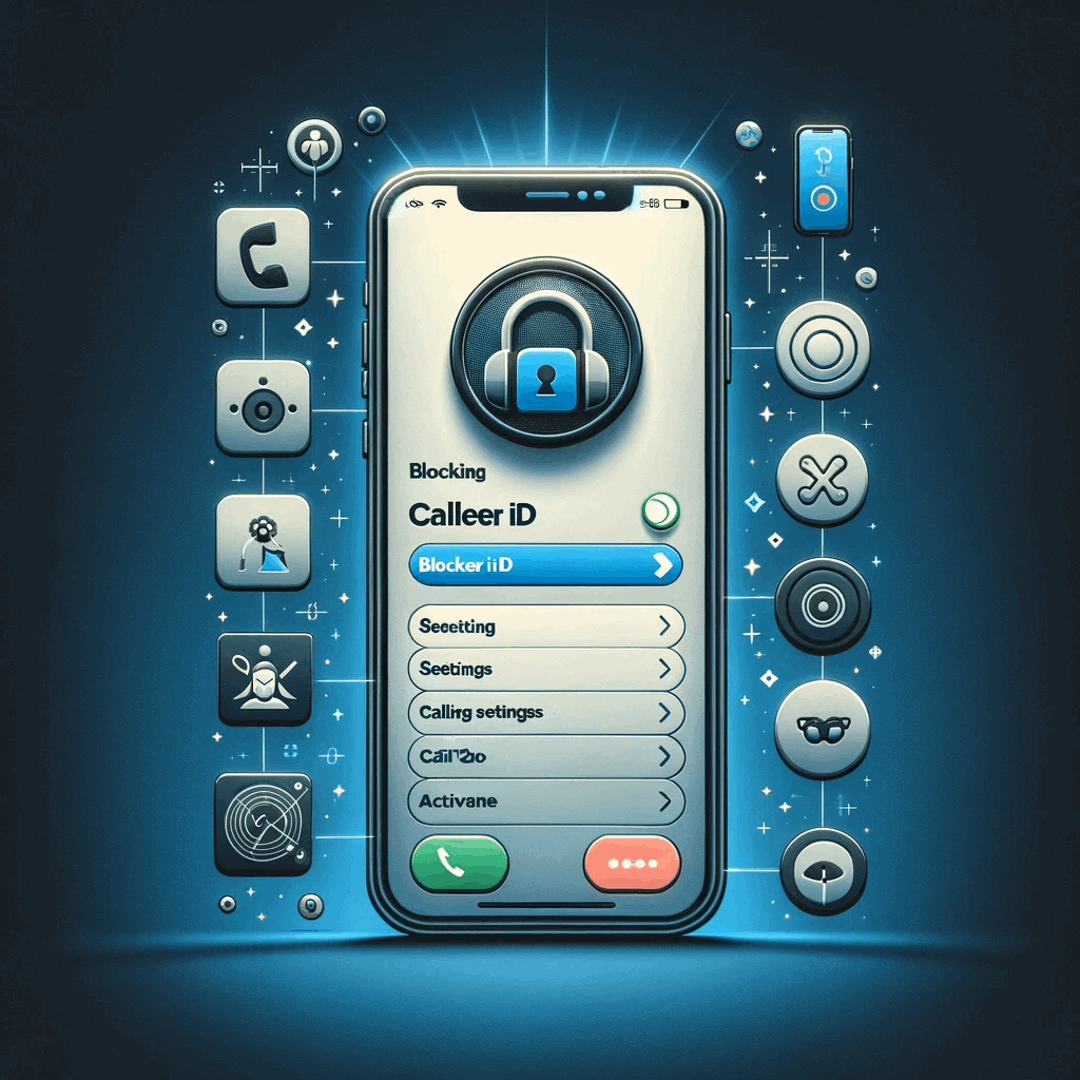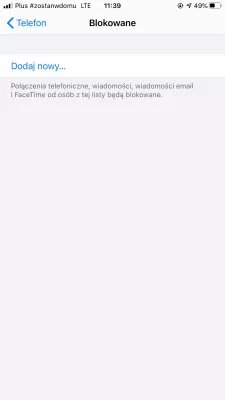Apple iPhone પર કlerલર ID ને કેવી રીતે અવરોધિત કરવું?
Apple iPhone પર કોઈ નંબરને કેવી રીતે અવરોધિત કરવું
વાસ્તવમાં કોઈ અજાણ્યા નંબર અથવા ખાનગી નંબરને Apple iPhone પર ફોન અથવા સંદેશ દ્વારા તમારો સંપર્ક કરવાથી અવરોધિત કરવું સરળ નથી. આ સુવિધા ડિફૉલ્ટ રૂપે લગભગ બધા Android સ્માર્ટફોન્સમાં અસ્તિત્વમાં છે, તે Apple iPhone માં લાગુ કરવામાં આવી નથી.
તેથી ફોન સેટિંગ્સ વિકલ્પોથી સીધા જ કોઈ અજ્ઞાત અથવા ખાનગી કૉલને અવરોધિત કરવું શક્ય નથી. અમે એપ સ્ટોર પર ચોક્કસ સંખ્યાઓમાંથી કૉલ્સને અવરોધિત કરવા માટે એપ્લિકેશન ખરીદવાની ભલામણ કરીશું નહીં, કારણ કે તે ખરેખર કરવું શક્ય નથી, આ એપ્લિકેશંસ મોટાભાગે ફક્ત એક કૌભાંડ છે.
જો Apple iPhone સેટિંગ્સ સીધા જ કોઈ અજ્ઞાત નંબર અથવા ખાનગી કૉલરને તમારા સુધી પહોંચવાથી અવરોધિત કરવાની અનુમતિ આપતી નથી, તો ત્યાં કેટલીક ક્રિયાઓ છે જે તમે સામાન્ય રીતે તમામ છુપાયેલા નંબરોને અવરોધિત કરવા માટે લઈ શકો છો, પરંતુ ચોક્કસ નંબર નહીં:
જ્યારે તમને ખબર ન હોય તેવા નંબર પરથી આવી રહી હોય અને તમારી સંપર્ક સૂચિમાં નોંધણી કરાવી ન હોય ત્યારે તે તમામ કોલ્સ તમને પહોંચવા માટે શક્ય છે. આથી તમે પહોંચતા અજાણ્યા નંબરો અથવા ખાનગી કૉલરોને નામંજૂર કરશો, પરંતુ તમે તે જ સમયે કોઈપણ નંબરને અવરોધિત કરશો જે તમારી સંપર્ક સૂચિમાં નોંધાયેલી નથી, જે તમને પહોંચતા નથી.
ખલેલ પાડશો નહીં બ્લૉક કોલર આઈડી
સેટિંગ્સને ખોલો> પ્રારંભ કરવા માટે મેનૂને વિક્ષેપિત કરશો નહીં.
મેન્યુઅલને સક્રિય કરશો નહીં સેટિંગ ડિસ્ટર્બ સેટિંગ, જે તમને વિકલ્પમાંથી કૉલ્સની મંજૂરી પસંદ કરવા દેશે અને સંપર્કો પસંદ કરી શકે છે જે તમને પહોંચી શકે છે.
જો તમે કોઈને સંપર્કમાં આવવા માંગતા હોવ, જેમાં સંપર્કોનો સમાવેશ ન હોય, તો તમારે મેન્યુઅલ વિકલ્પને નિષ્ક્રિય કરવાનો છે.
ફોન ઓપરેટરથી બ્લોક કોલર આઈડી
તમારા ફોન ઑપરેટરનો સંપર્ક કરવો શક્ય છે અને બધા અજાણ્યા અને ખાનગી કૉલર્સને તમારી પાસે પહોંચતા કાળો સૂચિબદ્ધ કરવાનું શક્ય છે, પરંતુ સામાન્ય રીતે તે મોબાઇલ ફોન ઓપરેટરો માટે શક્ય નથી, તેમ છતાં આ વિકલ્પ લેન્ડલાઇન ફોન માટે સામાન્ય છે.
સિમ કાર્ડ બદલો
જો તમને ખાનગી કૉલ્સ અને અજાણ્યા કૉલર્સ દ્વારા પજવવામાં આવે છે, તો તમારા Apple iPhone માટે એક નવું SIM કાર્ડ મેળવીને અને તમારા નવા ફોન નંબરના તમારા વિશ્વસનીય સંપર્કને સૂચિત કરીને, તમારા ફોન નંબરને બદલવાનો એકમાત્ર વાસ્તવિક નિર્ણાયક ઉપાય છે. તે પછી, ખાતરી કરો કે તમે તમારા ફોન નંબરને શેર કરશો નહીં, ઉદાહરણ તરીકે ઇન્ટરનેટ પર રેન્ડમ વેબસાઇટ્સને, કારણ કે તેઓ તમારો ફોન નંબર વેચી શકે છે.
બ્લૉક નો કોલર આઈડી Apple iPhone
Apple iPhone બ્લોક સૂચિનો ઉપયોગ કરીને અજાણ્યા નંબરો સુધી પહોંચવું શક્ય છે, પરંતુ આ કામ કરવા માટે ખાતરી આપતી નથી, કેમ કે ફોન ઓપરેટર, તેમના ફોન નંબરને છુપાવેલા લોકો તરફથી ઇનકમિંગ કૉલ્સ કેવી રીતે હેન્ડલ કરે છે તેના પર નિર્ભર છે.
અવરોધિત સૂચિમાં નવું જાણીતા ફોન નંબર ઉમેરવા માટે, સેટિંગ્સ મેનૂ> ફોન> અવરોધિત, નવી ઉમેરો પર ટેપ કરો. હવે, કોઈ પણ ફોન નંબર દાખલ કર્યા વિના, અજાણ્યા નંબર તરીકે નવી અવરોધિત સૂચિ એન્ટ્રી ઉમેરો.
આ છેલ્લો ઉપાય કેટલાક અજાણ્યા નંબરોને તમારા સુધી પહોંચવાથી અવરોધિત કરી શકે છે, જો કે તેની ખાતરી આપતી નથી.
તમને જાણતા કોલર ID ને અવરોધિત કરવા માટે, તે સૂચિમાં ફક્ત તેનો ફોન નંબર દાખલ કરો, અને કૉલર ID તમને પહોંચતાં અવરોધિત કરવામાં આવશે.
કોલર આઈડી કેવી રીતે અવરોધિત કરવી on Apple iPhone
Apple iPhone પર કૉલર ID ને અવરોધિત કરવા માટે, ફક્ત સેટિંગ્સ> ફોન> અવરોધિત કરો, નવી એન્ટ્રી ઉમેરવા પર ટેપ કરો અને તમારા Apple iPhone પર અવરોધિત કરવા માટે કૉલર ID ઇનપુટ કરો.
અવરોધિત કૉલર ID હવે તમારા ફોન સુધી પહોંચી શકશે નહીં, અને તે તમને ટેક્સ્ટ મોકલવામાં, તમને કૉલ કરવા અથવા કોઈપણ રીતે તમારી પહોંચવામાં સક્ષમ રહેશે નહીં.
નંબર Apple iPhone અનાવરોધિત કરો
તે જ રીતે, તમારા Apple iPhone પર એક નંબરને અનાવરોધિત કરવાનું શક્ય છે, કૉલર ID ને અવરોધિત કરવા, સેટિંગ્સ> ફોન> અવરોધિત, અને તમારા Apple iPhone પર પહેલાં અવરોધિત કરવામાં આવેલા ચોક્કસ સંપર્કોને દૂર કરીને, તે જ અવરોધિત કરીને.
Apple iPhone સારાંશ પર બ્લોક કોલર ID
Apple iPhone પર અજાણ્યા નંબરોને અવરોધિત કરવા માટે કોઈ સંપૂર્ણ માર્ગ નથી અને ઉપરોક્ત વર્ણવેલ મુજબનો તમારો શ્રેષ્ઠ વિકલ્પ ખરેખર તમારા ફોન સિમ કાર્ડને બદલવા માટે છે, જો કૉલર ID હવે તમને ઓળખાય છે.
વેરાઇઝન કોલર આઈડી અને કૉલર આઈડી અવરોધિત પ્રશ્નોટી-મોબાઇલ કોલની અવધિ માટે તમારો નંબર અવરોધિત કરે છે.
એટીએન્ડટી બ્લોક કોલર આઈડી
વારંવાર પૂછાતા પ્રશ્નો
- જો સ્કેમર્સ મારા આઇફોનને બોલાવતા રહે તો મારે શું કરવું જોઈએ?
- જો તમને સતત વિવિધ નંબરોથી ક calls લ કરવામાં આવે છે અને તમે તેને અવરોધિત કરીને કંટાળી ગયા છો, તો કદાચ આ સ્કેમર્સ અથવા ફોન જાસૂસ છે. શ્રેષ્ઠ રસ્તો એ છે કે તમારા ફોનના સિમ કાર્ડને બદલવું.
- આઇફોન 7 પર ક ler લર આઈડી કેવી રીતે અવરોધિત કરવી?
- આઇફોન 7 પર તમારી ક ler લર આઈડી અવરોધિત કરવા માટે, આ પગલાંને અનુસરો: તમારા આઇફોન પર સેટિંગ્સ એપ્લિકેશન ખોલો 7. નીચે સ્ક્રોલ કરો અને ફોન પર ટેપ કરો. મારો ક ler લર આઈડી બતાવો પસંદ કરો. તમે મારો ક ler લર આઈડી બતાવો ની બાજુમાં ટ g ગલ સ્વીચ જોશો. ડિફ default લ્ટ રૂપે, તે ચાલુ કરવું જોઈએ. તમારી ક ler લર આઈડી અવરોધિત કરવા અને તમારા નંબરને પ્રાપ્તકર્તાને પ્રદર્શિત કરતા અટકાવવા માટે, ફક્ત મારો ક ler લર આઈડી બતાવો ની બાજુમાં સ્વીચ બંધ કરો.
- મને કેમ ક calling લ કરવામાં આવે છે તે અવરોધિત ક ler લર આઇફોન શા માટે છે?
- ક ler લરનો નંબર ભૂલથી અવરોધિત થઈ શકે છે અથવા તમારા આઇફોન પર અવરોધિત સૂચિમાં ખોટી રીતે ઉમેરવામાં આવ્યો છે. કેટલીક ક call લ બાયપાસ પદ્ધતિઓ અવરોધિત ક calls લ્સને હજી પણ તમારા આઇફોન સુધી પહોંચવાની મંજૂરી આપી શકે છે. કેટલીક વ્યક્તિઓ અથવા સંસ્થાઓ ક ler લર આઈડી સ્પોફિંગ ટેકનીકનો ઉપયોગ કરી શકે છે
- ક calls લ્સ દરમિયાન ગોપનીયતા જાળવવા માટે આઇફોન પર ક ler લર આઈડી અવરોધિત કરવાની પદ્ધતિઓ શું છે?
- પદ્ધતિઓમાં ક ler લર આઈડી છુપાવવા માટે ફોનની સેટિંગ્સનો ઉપયોગ કરવો, વિશિષ્ટ ક calls લ્સ માટે *67 ઉપસર્ગનો ઉપયોગ કરીને અથવા કાયમી ક ler લર આઈડી અવરોધિત માટે વાહકનો સંપર્ક કરવો શામેલ છે.

મિશેલ પિનસન એક મુસાફરી ઉત્સાહી અને સામગ્રી નિર્માતા છે. શિક્ષણ અને સંશોધન પ્રત્યેના ઉત્સાહને મર્જ કરીને, તેમણે જ્ knowledge ાન વહેંચવા અને શૈક્ષણિક સામગ્રીને મોહક દ્વારા અન્યને પ્રેરણા આપવાનું કામ કર્યું. વૈશ્વિક કુશળતા અને ભટકવાની ભાવનાથી વ્યક્તિઓને સશક્તિકરણ કરીને વિશ્વને એક સાથે લાવવું.